Nuestro equipo de editores e investigadores capacitados han sido autores de este artículo y lo han validado por su precisión y amplitud.
El equipo de contenido de wikiHow revisa cuidadosamente el trabajo de nuestro personal editorial para asegurar que cada artículo cumpla con nuestros altos estándares de calidad.
Este wikiHow te enseñará cómo hacer que Safari acepte las cookies en un iPhone o iPad. Las cookies permiten que Safari almacene información importante como nombres de usuario, contraseñas, artículos en carritos de compra y preferencias de usuario para poder usarla más adelante. Si vas a usar un navegador web de terceros como, por ejemplo, Chrome o Firefox, las cookies estarán habilitadas en forma predeterminada y no podrás cambiar esta configuración.
Pasos
-
1
-
2Desplázate hacia abajo y toca Safari. Está aproximadamente en el medio del menú.
-
3Desplázate hacia abajo y toca Bloquear todas las cookies. Está debajo del título "PRIVACIDAD Y SEGURIDAD" que está aproximadamente en el medio del menú. Si las cookies se encuentran bloqueadas actualmente, el interruptor de esta opción estará en la posición de "activado" (verde).
- Si el interruptor está en la posición de "desactivado" (gris), significa que las cookies ya están habilitadas y no es necesario hacer ningún cambio.
-
4Desliza el interruptor de Bloquear todas las cookies hacia la posición de "desactivado" . Safari ahora permitirá todas las cookies de todos los sitios web. Esto te permitirá mantener tu sesión activa en sitios web, guardar tus preferencias de usuario y acceder a funciones avanzadas de algunos sitios web.
- Si navegas por sitios web usando el "Modo privado", las cookies se guardarán solamente hasta que cierres la ventana de navegación.
Anuncio
Advertencias
- Permitir todas las cookies implica un potencial riesgo y puede ser una amenaza para tu información personal. Muchos virus y malware son capaces de robar la información almacenada en las cookies o usar estos archivos para infectar tu iPhone.
- La mayoría de los navegadores web de terceros, entre ellos, Google Chrome y Firefox, no ofrecen ninguna opción para deshabilitar las cookies.[1]




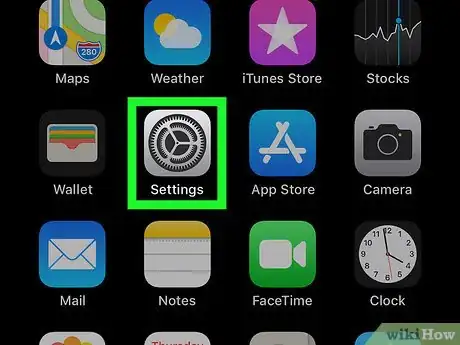
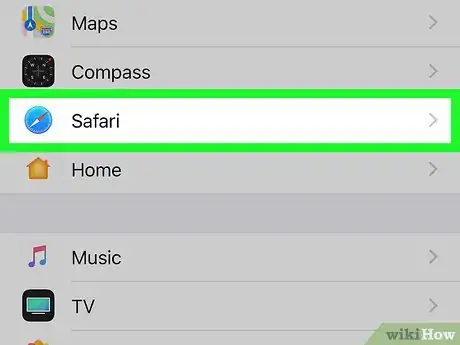
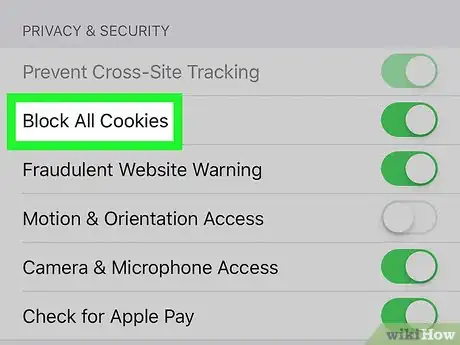
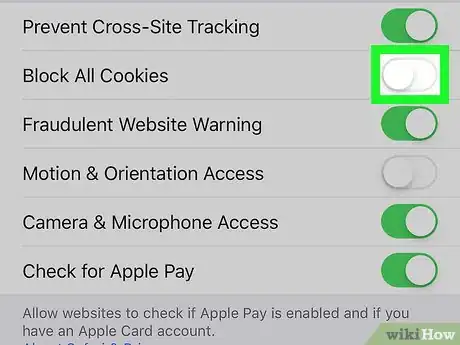

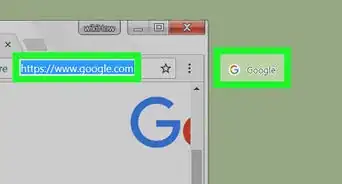
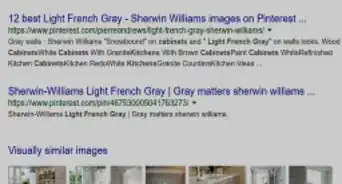
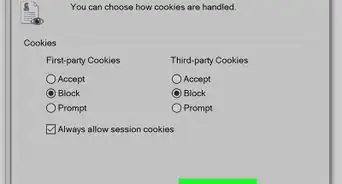
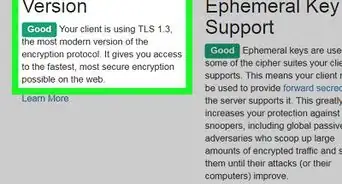
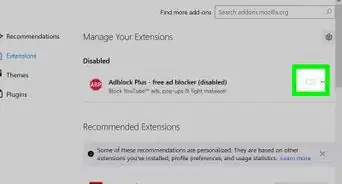


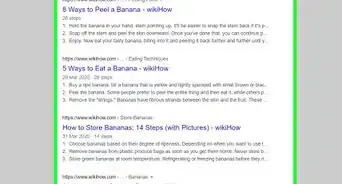
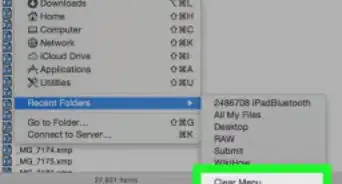
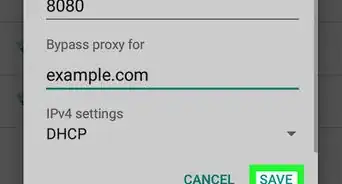
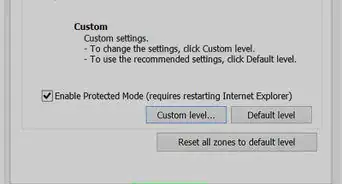
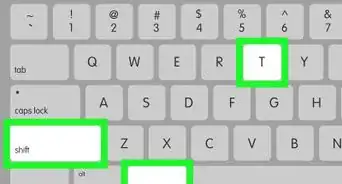

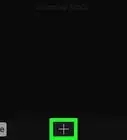
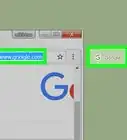
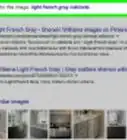

El equipo de contenido de wikiHow revisa cuidadosamente el trabajo de nuestro personal editorial para asegurar que cada artículo cumpla con nuestros altos estándares de calidad.